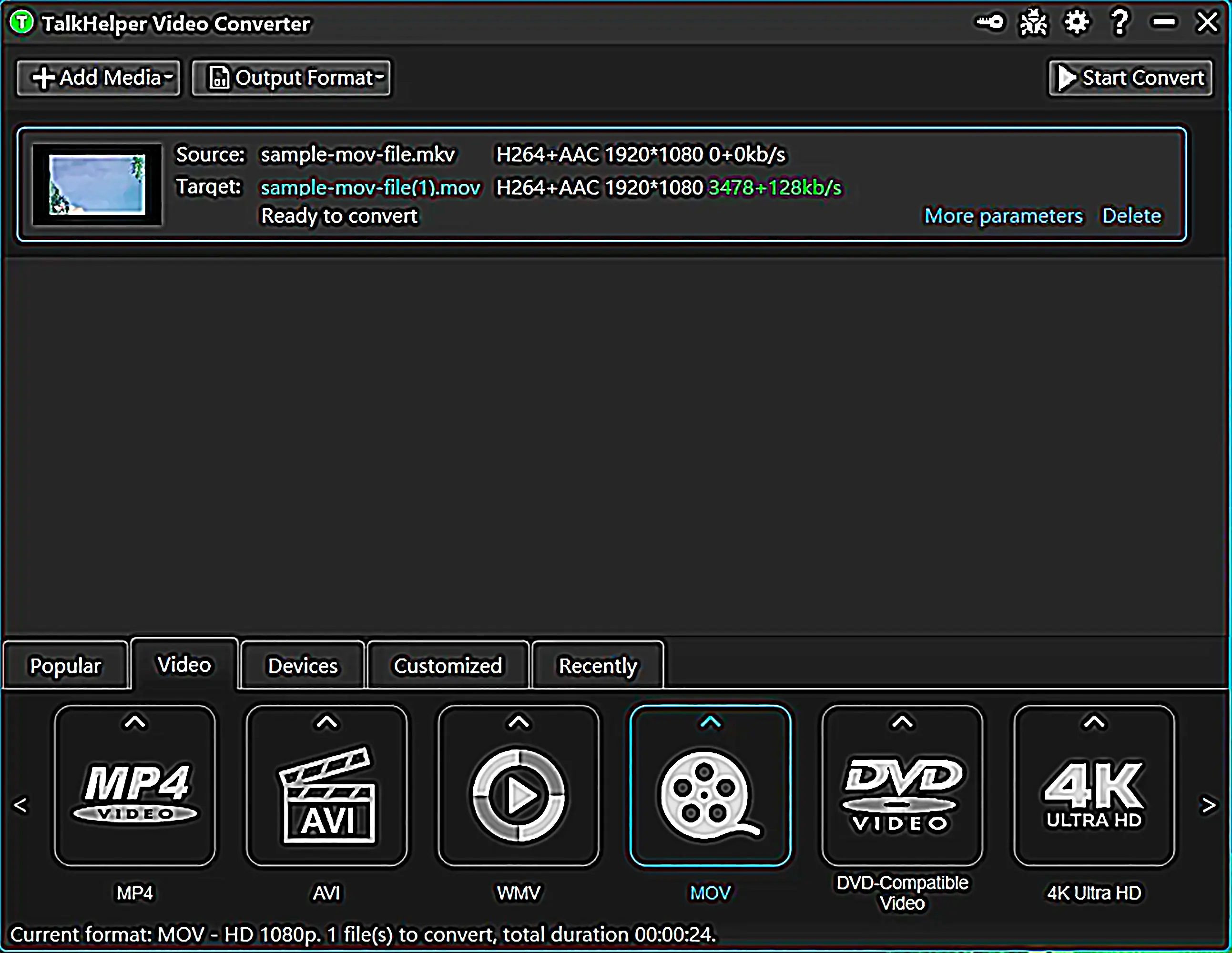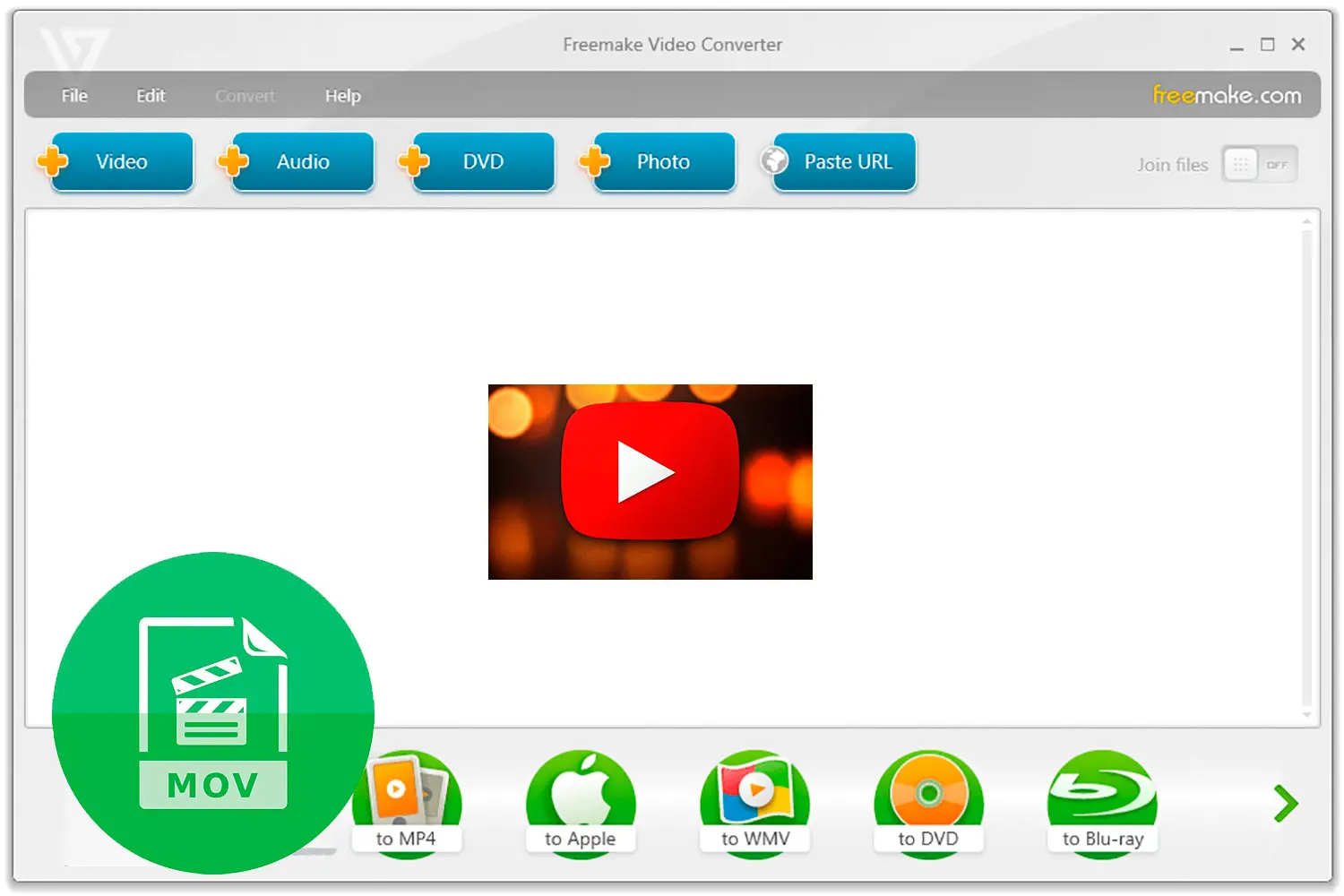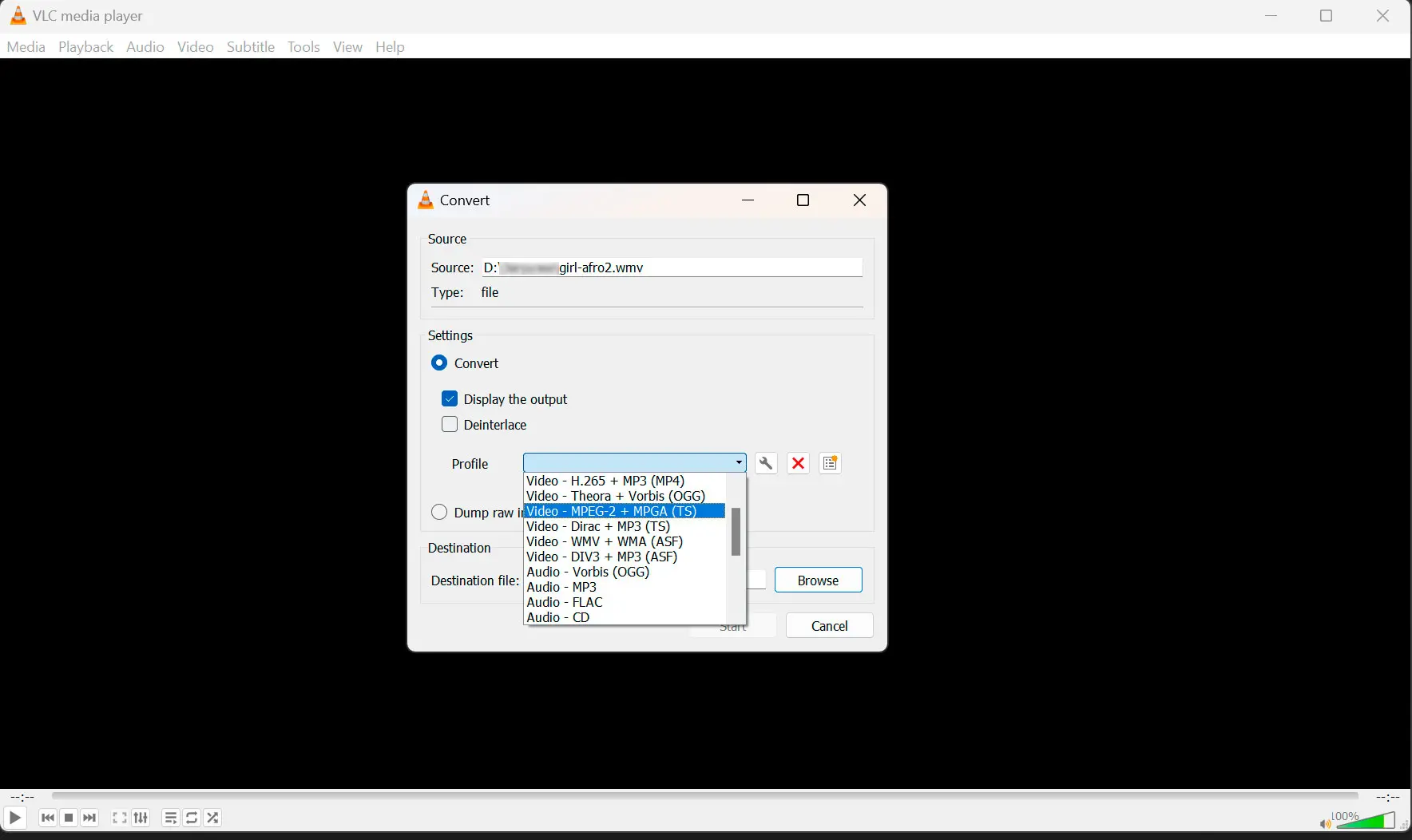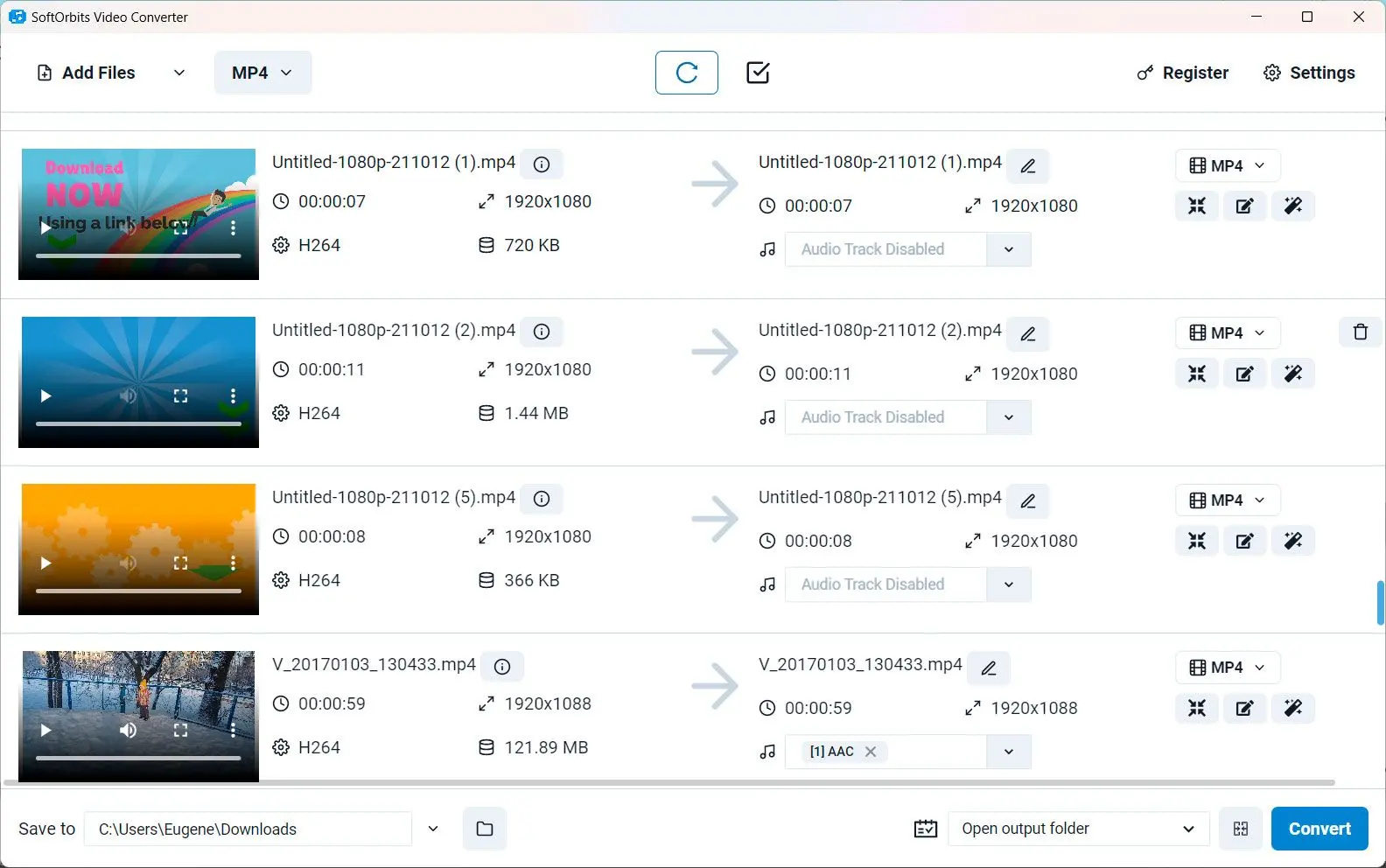Manier #2 Top 3 Online MKV naar MOV Converters
We kiezen producten voor beoordelingen op basis van wat mensen leuk vinden en wat populair is. Onze testfase richt zich op het benadrukken van de belangrijkste functies van een product en het identificeren van de meest geschikte software. Gebruikersrecensies van topwebsites begeleiden ons bij het schrijven van onze productrecensies. We verzamelen feedback van onze gebruikers en begrijpen hun gedachten over SoftOrbits-software en andere producten. Op SoftOrbits is ons doel om nauwkeurige en betrouwbare informatie te leveren.

1. Clipconverter
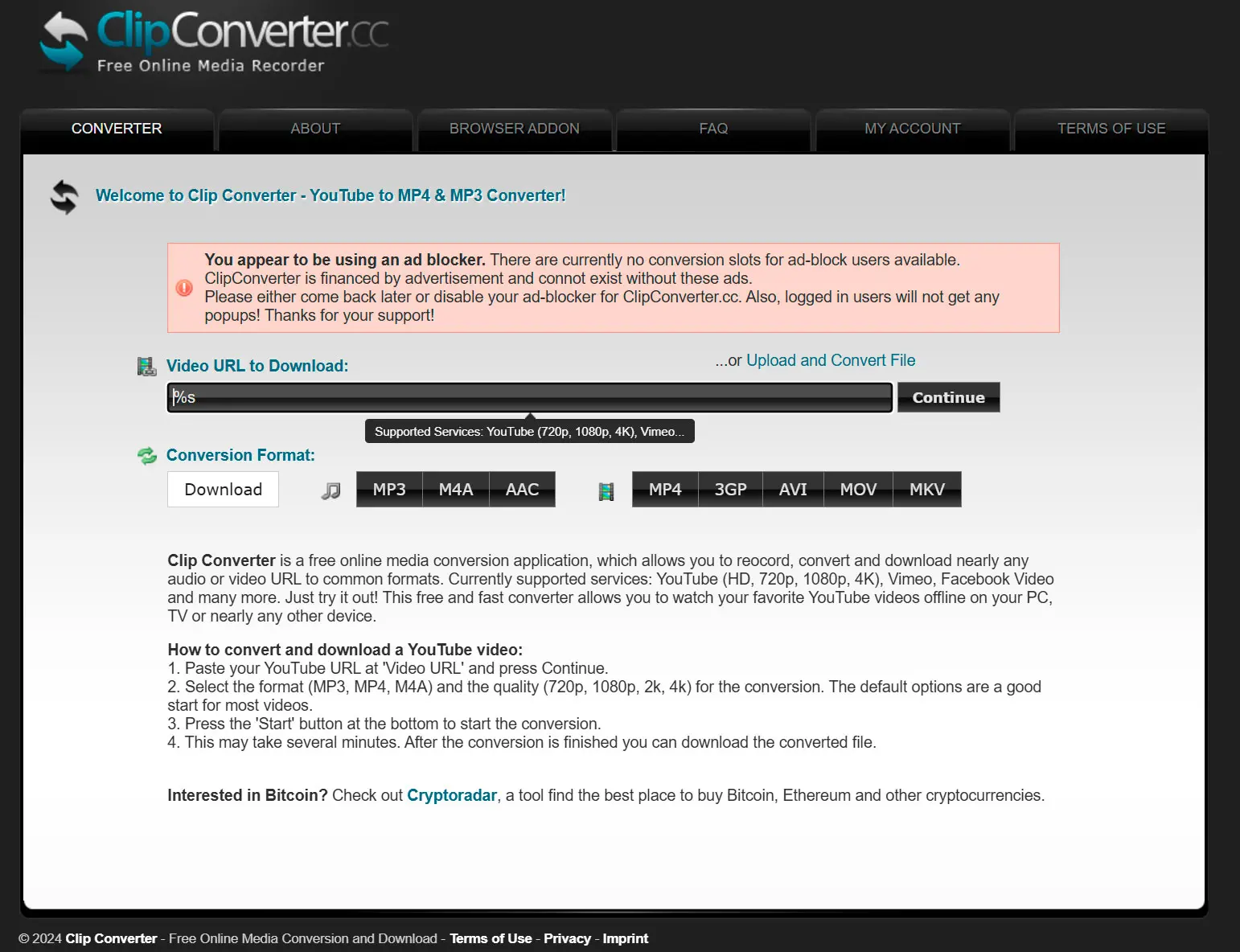
Clipconverter is een populaire online tool waarmee u video's kunt converteren naar verschillende formaten, waaronder MKV en MOV. Het biedt een eenvoudige en gebruiksvriendelijke interface, waardoor het gemakkelijk te gebruiken is voor gebruikers van alle niveaus. Clipconverter ondersteunt een breed scala aan input- en outputformaten, waardoor compatibiliteit met de meeste videobestanden wordt gegarandeerd. Gratis gebruikers kunnen echter beperkingen ondervinden met betrekking tot bestandsgrootte en -duur.
Voordelen:
- Eenvoudige en gebruiksvriendelijke interface
- Ondersteunt een breed scala aan invoeren uitvoerformaten
- Snel conversieproces
Nadelen:
- Mogelijk beperkingen op bestandsgrootte en duur voor gratis gebruikers
- Afhankelijk van internetverbinding
2. Zamzar
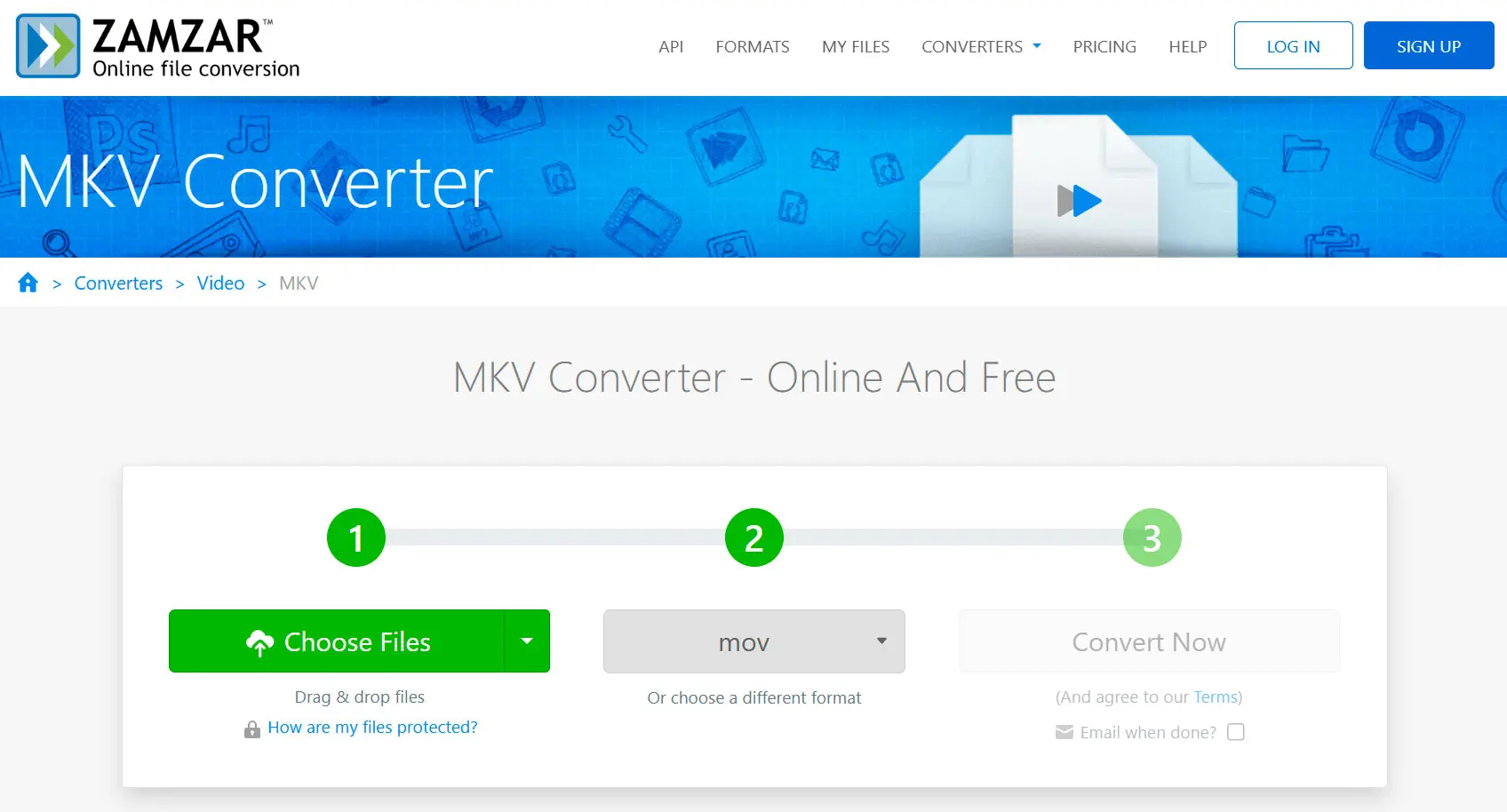
Zamzar is een andere betrouwbare online tool die een breed scala aan bestandsformaten ondersteunt, waaronder MKV en MOV. Het biedt een snel en probleemloos proces, waardoor u uw video's eenvoudig kunt converteren. Zamzar biedt ook de mogelijkheid om uw geconverteerde bestanden via e-mail te ontvangen, wat handig is voor gebruikers die de bestanden niet rechtstreeks willen downloaden. De snelheid kan echter variëren afhankelijk van de grootte van het bestand en uw internetverbinding.
Voordelen:
- Ondersteunt een breed scala aan bestandsformaten
- Snelle en probleemloze conversie
- Optie om uw resultaat via e-mail te ontvangen
Nadelen:
- Werksnelheid
- E-mailbezorging van geconverteerde bestanden kan enige tijd duren
3. Online-Convert.com
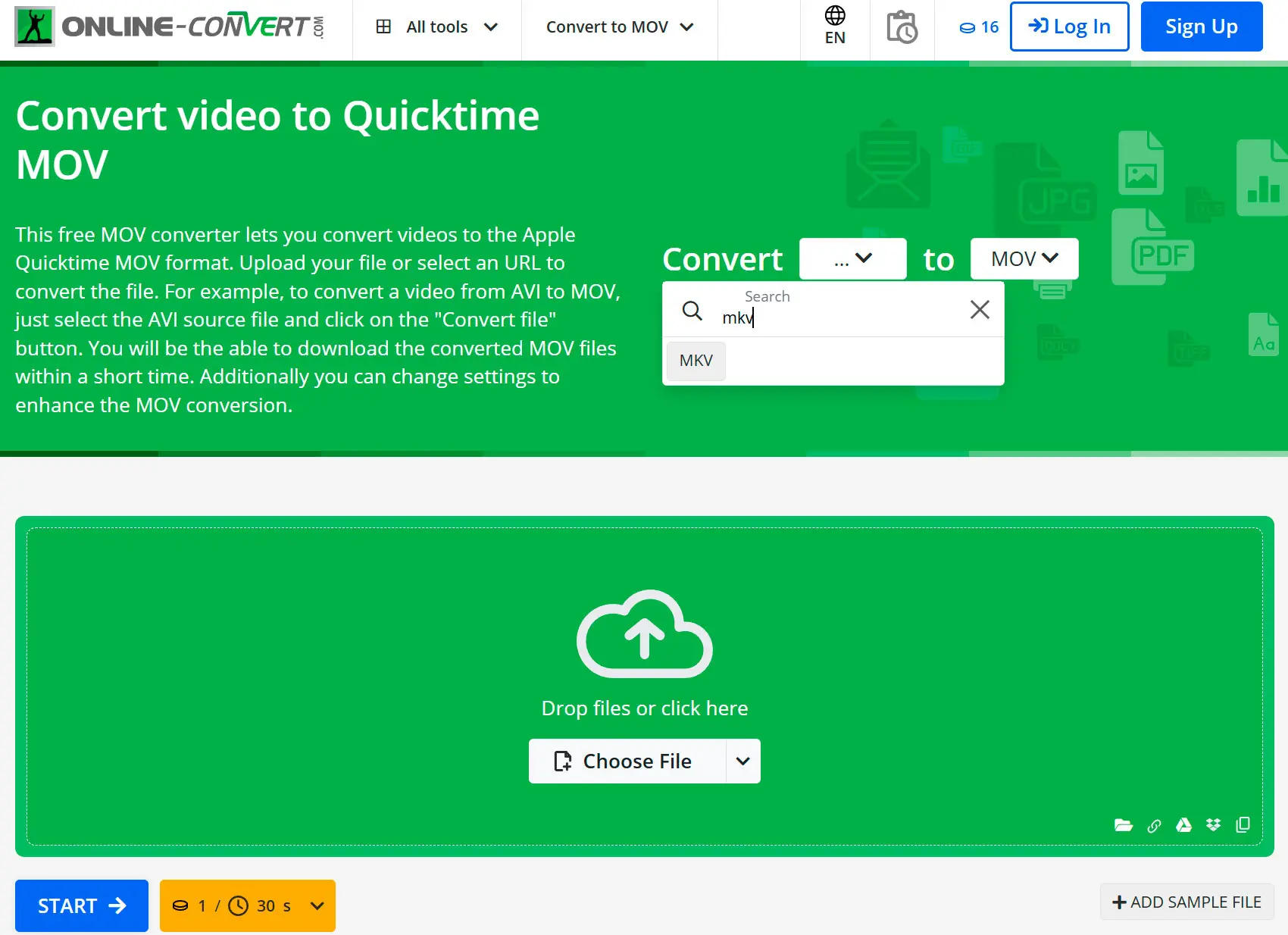
Online-Convert.com is een online tool die een breed scala aan aanpassingsmogelijkheden biedt, waarmee u instellingen zoals videocodec, resolutie en framesnelheid kunt aanpassen. Dit maakt het een goede keuze voor gebruikers die hun output willen personaliseren. De interface kan echter overweldigend zijn voor beginners en sommige geavanceerde functies vereisen mogelijk een abonnement.
Voordelen:
- Breed scala aan aanpassingsmogelijkheden
- Ondersteunt meerdere bestandsformaten
- Optie om bestanden direct te downloaden of op te slaan in cloudopslag
Nadelen:
- Interface kan overweldigend zijn voor beginners
- Geavanceerde functies vereisen mogelijk een abonnement
Recensies
Clipconverter
Gebruiker: Emily JohnsonBeoordeling: 4 sterren
Clipconverter werkte perfect voor het converteren van mijn bestanden naar het MOV-formaat. De interface was eenvoudig en het conversieproces was snel. Sterk aanbevolen!
Zamzar
Gebruiker: James AndersonBeoordeling: 4 sterren
Zamzar was een uitstekende keuze voor het converteren van mijn multimediabestanden. Het proces was snel en probleemloos, en ik waardeerde de optie om de geconverteerde bestanden via e-mail te ontvangen.
Online-Convert.com
Gebruiker: Laura ThompsonBeoordeling: 3 sterren
Online-Convert.com bood diverse aanpassingsmogelijkheden voor mijn MKV naar MOV conversie. Hoewel de interface aanvankelijk wat overweldigend was, kon ik de uitvoer naar mijn wens personaliseren toen ik er eenmaal aan gewend was.